After Effects'te Videoyu Kolayca Hızlandırma
Videonuzu daha hızlı hale getirmek istiyorsanız, bir hızlandırma aracı kullanmalısınız. Ancak, tüm araçlar aynı özelliklere sahip değildir. Ve muhtemelen Adobe After Effects'te videonuzun hızını değiştirebilecek internette bulacağınız en iyi araç. Pek çok profesyonel, bir hızlandırma aracı kullanırken bunu ilk tercihleri olarak kullanır. Bu yazıda en iyi hızlandırma araçlarını kavrayacak ve öğreneceksiniz. After Effects'te video nasıl hızlandırılır.
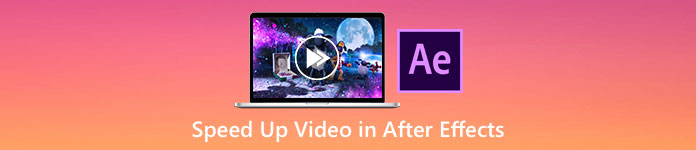
Bölüm 1. After Effects'te Videonuzu Hızlandırma veya Yavaşlatma
Adobe After Effects muhtemelen piyasada bulabileceğiniz en çok kullanılan hızlandırma araçlarıdır. Birçok profesyonel bu aracı efekt ekleme, şablon oluşturma, metin animasyonu gibi gelişmiş özelliklere sahip olduğu için kullanır. Bu aracın etkileyici yanı, harika hareketli grafikler ve görsel efektler oluşturabilmesidir. Ve eğer profesyonel bir film yapımcısıysanız, muhtemelen bu aracı, özellikleri ve araçları nedeniyle kullanmak istersiniz. Ayrıca, hem Windows hem de Mac ile kullanılabilir.
Profesyonel bir çıktı oluşturabilmesine rağmen, kullanıcı arayüzünü anlamak zordur. Arayüzünde ustalaşması için bir rehbere ihtiyacınız var. Bununla birlikte, birçok film yapımcısı ve profesyonel editör bu aracı kullanır ve onu en iyi video hızlandırma aracı olarak bulur. After Effects hızlandırma video aracını kullanmakla ilgileniyorsanız, aşağıdaki adımları izleyin.
Aşama 1. İlk olarak, indirin Adobe After Effects bilgisayarınızda. Ardından uygulamayı açın. Yazılımın ana arayüzünde, Bir dosya seçin hızlandırmak istediğiniz videoyu yüklemek için düğmesine basın. Ardından, videonuzu yükleyeceğiniz bilgisayar dosyalarınız görünecektir.
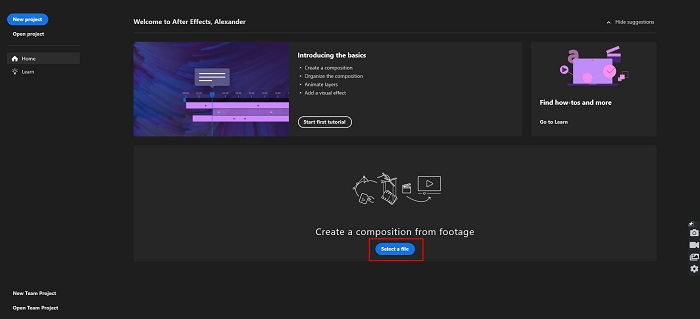
Adım 2. Ve daha sonra, sağ tık videonuzun zaman çizelgesinde. tıklayacağınız bir menü belirecektir. Zaman > Zaman Uzatma.
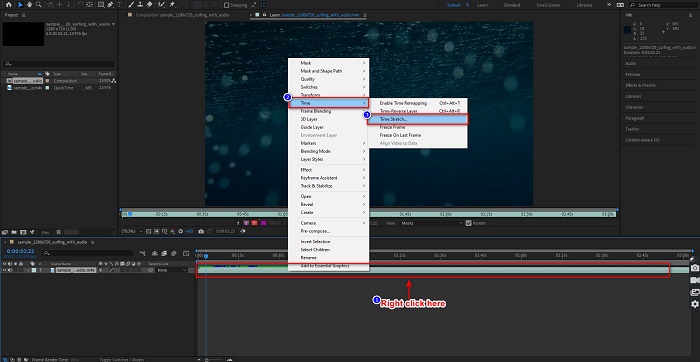
Aşama 3. Ardından, istediğiniz streç faktörü yüzdesini yazın ve tamam buton. Ve sonra video hızınızdaki değişikliği göreceksiniz.
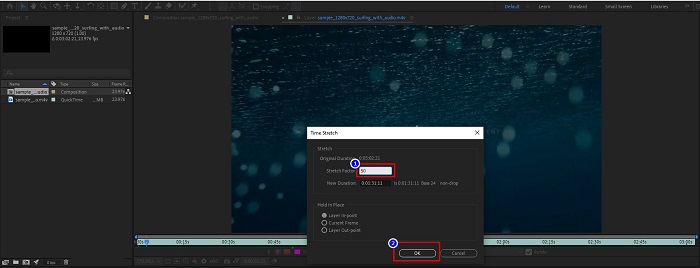
Artıları
- Bu araç, film yapım endüstrisinde ve film yapım kariyerlerinde kullanılıyor
- 3D oluşturma, sanal gerçeklik, efekt ekleme ve daha fazlası gibi birçok gelişmiş özelliğe sahiptir.
- Windows ve Mac dahil hemen hemen tüm medya platformlarında mevcuttur.
Eksileri
- Aracı uzun süre kullanmak için bir abonelik ücreti ödemeniz gerekiyor.
- Kullanımı zor bir yazılım arayüzüne sahiptir.
Bölüm 2. Videonuzu Hızlandırmanın Daha Kolay Yolları
Ancak daha kolay bir yazılım arayüzüne sahip bir araç arıyorsanız, aradığınız şey bu araç. FVC Video Dönüştürücü Ultimate ayrıca videonuzu hızlandırmak veya yavaşlatmak için popüler bir araçtır. Birçok kişinin videolarını hızlandırmak için kullandığı basit bir kullanıcı arayüzüne sahiptir. Buna ek olarak videonuzun video hızını 0.125x, 0.25x, 0.5x, 0.75x, 1.25x, 1.5x, 2x, 4x ve 8x olarak ayarlayabilirsiniz.
Ayrıca bu araç, video düzenleyici, GIF oluşturucu, 3B oluşturucu ve daha fazlası gibi kullanabileceğiniz daha fazla özellik sunar. Bu araçta daha etkileyici olan şey, videonuzun çözünürlüğünü ve kare hızını değiştirebilmenizdir. Bu araç hakkında daha fazla bilgi edinmek için aşağıdaki açıklamayı okuyun.

FVC Video Dönüştürücü Ultimate
5.689.200+ İndirme- Windows ve Mac'te bir videoyu hızlandırın.
- Video ters çevirici, video filigranı, ses yükseltici vb. gibi gelişmiş özelliklere sahiptir.
- MP4, WMV, AVI, M4V, FLV ve daha fazlası dahil olmak üzere çok sayıda dosya formatını destekler.
- Videonuzun bit hızını ve çözünürlüğünü ayarlamanıza olanak tanır.
Ücretsiz indirinWindows 7 veya üstü içinGüvenli indirme
Ücretsiz indirinMacOS 10.7 veya üstü içinGüvenli indirme
İşte nasıl kullanılacağına dair yollar FVC Video Dönüştürücü Ultimate videonuzu hızlandırmak için
Aşama 1. İndir FVC Video Dönüştürücü Ultimate tıklayarak İndir Windows veya Mac için düğme. Yükleme işlemini takip edin ve uygulamayı çalıştırın.
Ücretsiz indirinWindows 7 veya üstü içinGüvenli indirme
Ücretsiz indirinMacOS 10.7 veya üstü içinGüvenli indirme
Adım 2. Tıkla Araç Kutusu Ana yazılım arayüzündeki yukarıdaki paneldeki seçenek. Ve sonra, tıklayın Video Hız Denetleyicisi seçeneği.
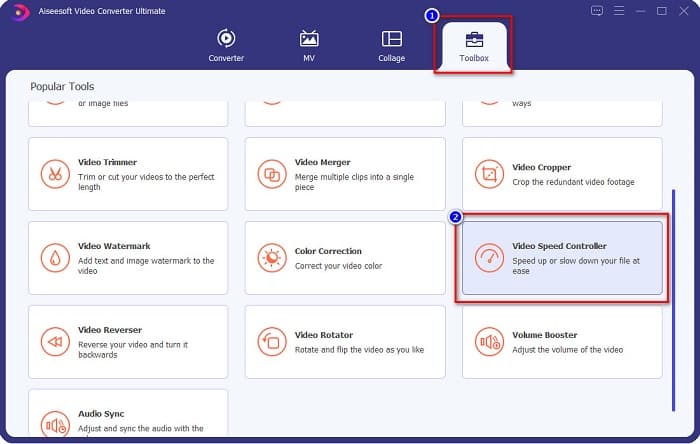
Aşama 3. Video Speed Controller'a tıkladıktan sonra başka bir arayüze yönlendirileceksiniz. Tıkla + imzala düğmesi veya sürükle ve bırak videonuz + işaretinde.
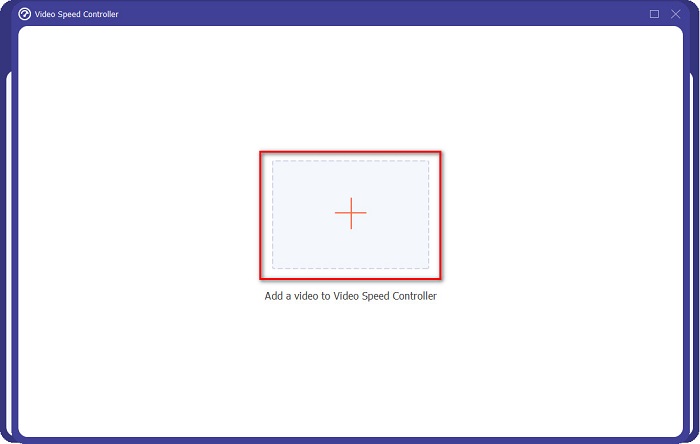
4. adım. Ardından, videonuzun önizlemesinin altındaki seçeneklerden istediğiniz video hızını seçin ve ardından İhracat buton.
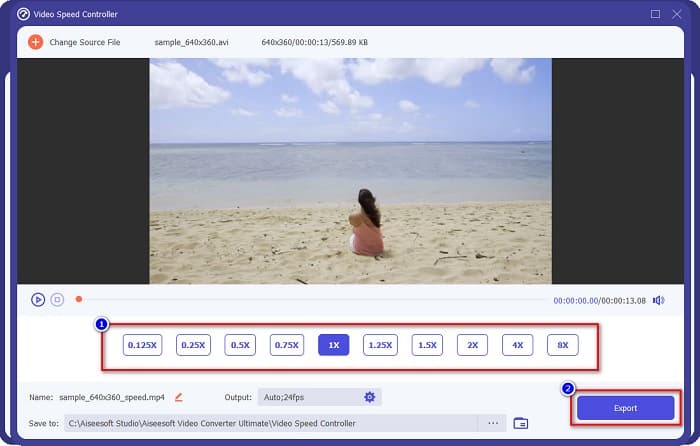
Tamamlandığında masaüstü dosyalarınıza otomatik olarak kaydedilecektir.
Bölüm 3. Adobe After Effects ve FVC Video Converter Ultimate
Kullanılacak en iyi hızlandırma video aracını seçmekte zorlanıyor musunuz? O zaman endişelenmeyin çünkü size yukarıda bahsedilen araçlarla ilgili daha ayrıntılı ve daha net bir fikir vereceğiz. Buna rağmen, bu iki araç harika kullanıcı derecelendirmelerine sahiptir ve videonuzu hızlandırabilir veya yavaşlatabilir.
| vs. | Adobe After Effects | FVC Video Dönüştürücü Ultimate |
| uyumluluk | Windows ve Mac | Windows ve Mac dahil neredeyse tüm medya platformları |
| Kullanımı kolay |  |  |
| Kullanılacak başka özelliklere sahip |  |  |
| Fiyat | Fiyat $20.99/ay'dan başlar | 1 aylık sürüm fiyatı $23.30 |
| En iyi kullanılan | Film çekmek | Videoları dönüştürme ve düzenleme |
Artık ayrımları ve benzerlikleri bildiğinize göre, kullanacağınız hızlandırma video aracı sizin elinizde.
Bölüm 4. After Effects'te Videoyu Hızlandırma Hakkında SSS
Bir video hızlandırma çevrimiçi aracı kullanmak daha mı iyi?
Evet. İnternette bulabileceğiniz birçok çevrimiçi hızlandırma video aracı vardır. Ancak, hızlandırma çevrimiçi araçları internete bağlıdır, yani internet bağlantısı yavaş olduğunda yükleme işlemi yavaş olabilir.
After Effects kullanarak bir GIF oluşturabilir misiniz?
Hayır. Adobe After Effects'te GIF oluşturucu yoktur. Ancak animasyonlu GIF oluşturabilen bir araç istiyorsanız, FVC Video Converter Ultimate'ı kullanın. Kullanımı kolay yerleşik bir GIF oluşturucuya sahiptir.
Adobe After Effects tüm dosya biçimlerini destekler mi?
Adobe After Effects, MPEG, WAV, WMV, SWF, FLV, MP4, M4V ve çok daha fazlası dahil olmak üzere çok sayıda video/görüntü dosyası formatını destekler.
Sonuç
Tüm bunlarla birlikte, bu makale Adobe After Effects hızlandırma videosunun gerçekten benzersiz ve kullanımı en iyi araç olduğunu kanıtlıyor. İçerdiği özellikler ve ürettiği profesyonel çıktılar olağanüstü. Artık birçok profesyonel film yapımcısının ve video editörünün bu aracı neden birçok amaç için kullandığını açıkça görebilirsiniz. Ancak yeni başlayan biriyseniz ve daha basit bir kullanıcı arayüzüne sahip hızlandırılmış bir video aracı arıyorsanız, FVC Video Converter Ultimate en iyisidir video hız kontrolörü senin için. Peki, ne bekliyorsun? Şimdi indirin ve sunduğu harika özellikleri deneyin.



 Video Dönüştürücü Ultimate
Video Dönüştürücü Ultimate Ekran kaydedicisi
Ekran kaydedicisi



